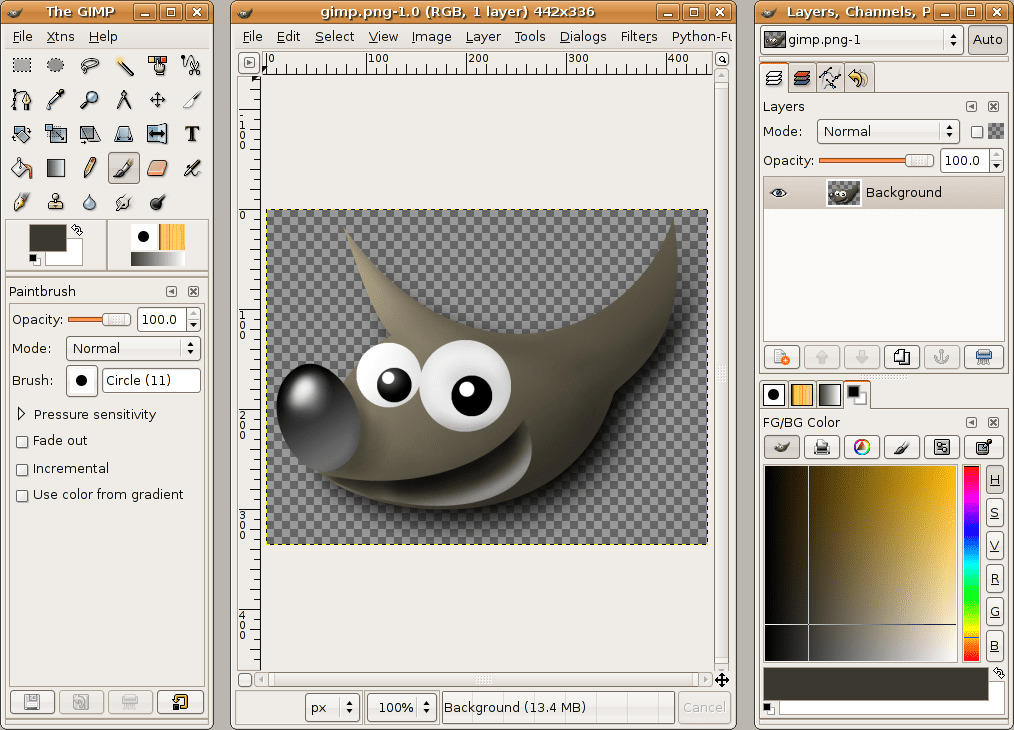
Paleta vrstev GIMP je velmi výkonná funkce, ale Propojit vrstvy možnost byla téměř skryta. Funkce, jako jsou režimy míchání a posuvník krytí, jsou zcela zřejmé a vyzývají k experimentování. Protože však Propojit vrstvy tlačítka jsou téměř neviditelná, dokud na ně skutečně nekliknete, je velmi snadné tuto užitečnou funkci přehlédnout.
Co dělají linkové vrstvy?
Tato funkce jednoduše spojuje dvě nebo více vrstev dohromady, takže můžete použít transformace rovnoměrně na každou vrstvu, aniž byste je museli nejprve sloučit. To vám zjevně dává flexibilitu při pozdějším provádění transformací nezávisle, což byste nemohli udělat, kdybyste sloučili vrstvy. Zatímco Propojit vrstvy umožňuje souběžně přesouvat, měnit velikost, otáčet a převracet vrstvy, vztahuje se to pouze na tyto typy transformací. Například nemůžete použít filtr na několik propojených vrstev současně. Filtr budete muset buď aplikovat samostatně na každou vrstvu, nebo nejprve sloučit vrstvy dohromady. Také pokud přesunete pozici propojené vrstvy v rámci Vrstvy V dialogu zůstanou všechny propojené vrstvy na své pozici v zásobníku vrstev, takže je bude nutné nezávisle posouvat nahoru nebo dolů.
Jak propojit vrstvy v GIMPu
Je velmi snadné propojit vrstvy, jakmile víte, jak na to, ale protože tlačítka nejsou původně označena, můžete je snadno přehlédnout.
-
Otevřete GIMP s projektem, který má více vrstev.
-
Obraťte svou pozornost na Vrstvy dialog. Ve výchozím nastavení je v pravé dolní části obrazovky. Vybrat Propojit vrstvy polí vedle každé z vrstev, které chcete spojit. Je to prázdné pole přímo napravo od ikona oka. Ikony vypadají řetězy pokud je povoleno.
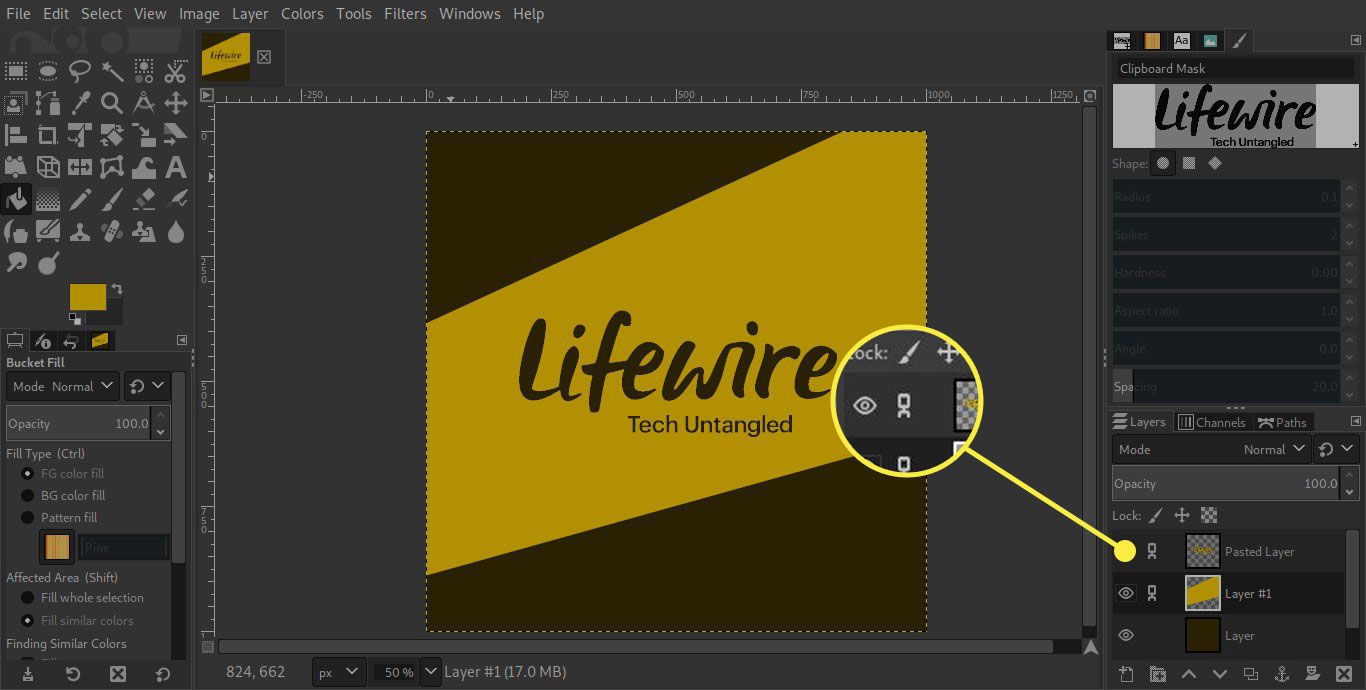
-
S vrstvami propojenými dohromady vyberte jednu vrstvu a přetáhněte ji. Uvidíte všechny vrstvy, které jste propojili, unisono.
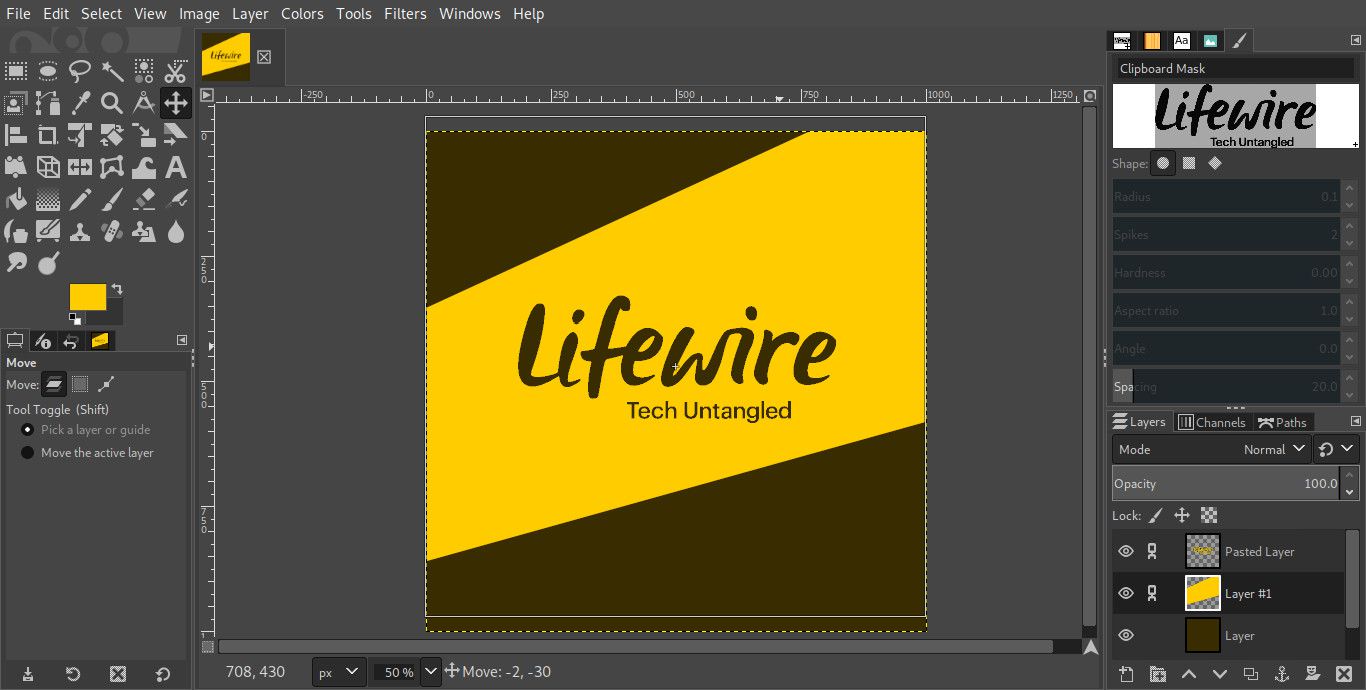
-
Zkuste odstranit odkazy výběrem řetěz ikony znovu. Poté začněte znovu pohybovat jednou z vrstev. Všimněte si, že je to nyní znovu nezávislé.
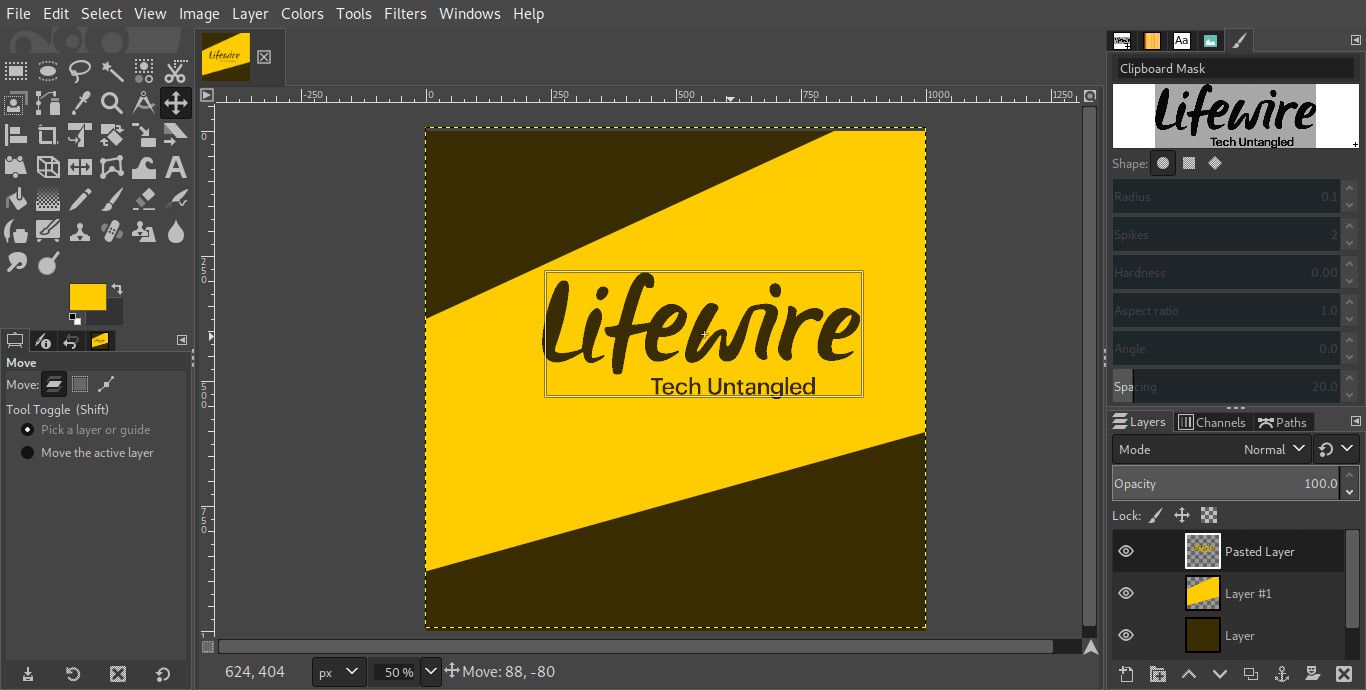
Pokud jste obeznámeni s propojováním vrstev v aplikaci Adobe Photoshop, bude tato technika trochu cizí, zejména proto, že neexistuje možnost mít více než jednu skupinu propojených vrstev najednou. Ve většině případů by to však neměl být problém, pokud pravidelně nepracujete s dokumenty s velkým počtem vrstev. Použití možnosti propojení vrstev vám poskytne flexibilitu pro rychlé a snadné použití transformací na více vrstev, aniž byste ztratili možnost použít změny na jednotlivé vrstvy později.